Τα προβλήματα παραμένουν στη νέα ενημέρωση iOS 17/16/15/14/13 της Apple που κυκλοφόρησε πρόσφατα, αλλά πολλά από αυτά μπορούν να διορθωθούν. Αυτή η ανάρτηση πρόκειται να σας πει γρήγορες και ασφαλείς λύσεις για τα πιο συνηθισμένα προβλήματα ενημέρωσης iOS 17/16/15/14/13 σε iPhone, iPad και iPod touch.

Η Apple κυκλοφόρησε επίσημα το νέο iOS για να διορθώσει σφάλματα και να βελτιώσει την απόδοση. Το iPhone, το iPad και το iPod touch κάνουν τη ζωή μας απλή, αλλά τι γίνεται αν υπάρχει κάποιο πρόβλημα στη συσκευή σας; Όπως οποιοδήποτε μηχάνημα, το iPhone, το iPad ή το iPod μπορεί να έχουν προβλήματα, παρόλο που διαθέτει το καλύτερο λειτουργικό σύστημα.
Δεν μπορούμε να βεβαιωθούμε ότι το iOS είναι πάντα τέλειο. Σύμφωνα με τις συλλογές αναφορών μας από πολλούς χρήστες iOS, πολλά προβλήματα iPhone προκύπτουν ειδικά κατά ή μετά την ενημέρωση του iPhone στο πιο πρόσφατο iOS 17/15/14/13, όπως το iPhone δεν μπορεί να ενημερώσει σε iOS 17/16/15/14/13 , το μήνυμα δεν λειτουργεί, το Wi-Fi δεν λειτουργεί, το Siri δεν λειτουργεί κ.λπ. Στις περισσότερες περιπτώσεις, η αντιμετώπιση προβλημάτων και η επίλυση προβλημάτων iPhone είναι μια απλή υπόθεση. Εδώ παραθέτουμε τα κύρια Προβλήματα ενημέρωσης iOS ένα προς ένα και παρέχουμε μερικές χρήσιμες λύσεις για την επίλυσή τους.
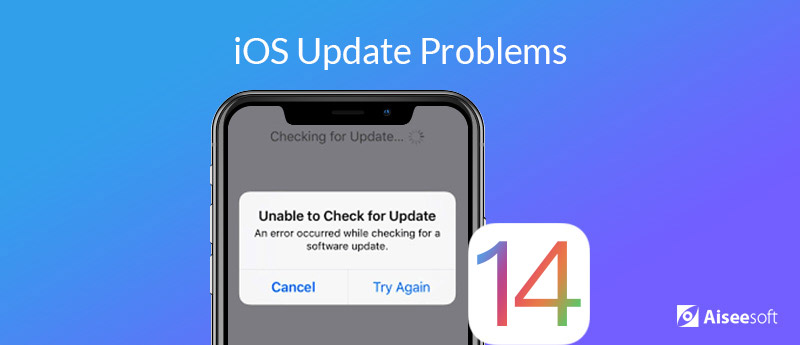
Τα περισσότερα από τα προβλήματα iOS μετά την ενημέρωση του iOS 13 είναι τα προβλήματα του συστήματος. Το iPhone κολλάει στο λογότυπο της Apple, οι ενημερώσεις iOS απέτυχαν, το iPhone κολλάει στη λειτουργία ανάκτησης κ.λπ. Ακούγεται περίπλοκο να διορθωθεί; Ναι, αλλά ένα επαγγελματικό εργαλείο επισκευής συστήματος, το Aiseesoft iOS System Recovery, είναι κατάλληλο.
 Αποκατάσταση συστήματος iOS
Αποκατάσταση συστήματος iOS
Η αποκατάσταση συστήματος iOS είναι το ασφαλές λογισμικό αποκατάστασης συστήματος iOS για Windows και Mac. Αντιμετωπίζει διάφορα ζητήματα συστήματος iOS, όπως το λογότυπο της Apple, επανεκκίνηση βρόχου κ.λπ. και διορθώνει το iPhone στο κανονικό.
 Αποκατάσταση συστήματος iOS
Αποκατάσταση συστήματος iOS
 Η ενημέρωση λογισμικού iOS απέτυχε;
Η ενημέρωση λογισμικού iOS απέτυχε;Κάθε φορά που η Apple κυκλοφορεί ένα νέο iOS, ορισμένοι χρήστες ενδέχεται να αντιμετωπίσουν την αποτυχία ενημέρωσης λογισμικού. Όταν αποτύχει, θα λάβετε ένα μήνυμα που θα λέει σχετικά με το iOS αδυναμία επαλήθευσης ενημέρωσης ή άλλα προβλήματα εγκατάστασης iOS. Δεν είναι δυνατή η εγκατάσταση του iOS; Κολλημένος; Το iPhone δεν θα ενημερωθεί; Εδώ είναι μερικές λύσεις.
1. Ελέγξτε και διαγράψτε την κολλημένη ή μερική ενημέρωση iOS προτού την εκτελέσετε ξανά. Εάν όχι, ενδέχεται να προκύψουν ορισμένα προβλήματα κατά τη διαδικασία επανεγκατάστασης του iOS.
2. Διαγράψτε εφαρμογές ή δεδομένα εφαρμογών για να ελευθερώσετε περισσότερο χώρο για ενημέρωση iOS πατώντας Ρυθμίσεις> Γενικά> Αποθήκευση & χρήση iCloud> Διαχείριση αποθήκευσης. Επιλέξτε μια εφαρμογή και πατήστε Διαγραφή εφαρμογής.
3. Δεν υπάρχει πολύς χώρος στο iPhone; Μπορείτε να χρησιμοποιήσετε το iTunes για να ολοκληρώσετε την ενημέρωση λογισμικού.
4. Για κωδικό σφάλματος κατά την ενημέρωση σε iOS, μεταβείτε στη σελίδα υποστήριξης της Apple για λύσεις σε διαφορετικούς κωδικούς σφάλματος. Ή φέρνετε το iPhone σας σε ένα κοντινό κατάστημα της Apple.
 Το iPhone κολλάει στη λειτουργία ανάκτησης;
Το iPhone κολλάει στη λειτουργία ανάκτησης;Το iPhone έχει κολλήσει στη λειτουργία ανάκτησης θα μπορούσε να είναι ένα από τα πιο σοβαρά προβλήματα κατά την εγκατάσταση νέου iOS ή όταν δεν μπορείτε να πραγματοποιήσετε αναβάθμιση στο πιο πρόσφατο iOS. Όταν το iPhone ή το iPad σας κολλήσει σε λειτουργία ανάκτησης, θα πρέπει να δείτε μια οθόνη με το λογότυπο "Σύνδεση στο iTunes" και δεν μπορείτε να επανεκκινήσετε τη συσκευή σας iOS.
1. Αναγκαστική επανεκκίνηση του iPhone. Κρατήστε πατημένο το κουμπί Sleep / Wake και το κουμπί Home ταυτόχρονα έως ότου εμφανιστεί το λογότυπο της Apple.
2. Ενημερώστε το iPhone μέσω iTunes. Ανοίξτε το iTunes και συνδέστε το iPhone σε αυτό. Εισαγάγετε τη λειτουργία ανάκτησης πατώντας προς τα κάτω το κουμπί λειτουργίας και τη μείωση έντασης (για τα παλιά μοντέλα iPhone, αντί για το κουμπί αρχικής οθόνης) έως ότου εντοπιστεί ένα μήνυμα ειδοποίησης iTunes που σας λέει ότι το iPhone βρίσκεται σε λειτουργία ανάκτησης. Κάντε κλικ στο κουμπί Ενημέρωση από το iTunes.
3. Επαναφέρετε το iPhone με τη λειτουργία DFU.
4. Επικοινωνήστε με την Υποστήριξη της Apple και μεταβείτε σε ένα Apple Store.
100% ασφαλής. Χωρίς διαφημίσεις.
100% ασφαλής. Χωρίς διαφημίσεις.
 Το iPhone έχει κολλήσει στο λογότυπο της Apple
Το iPhone έχει κολλήσει στο λογότυπο της AppleΕίναι ένα κοινό πρόβλημα ότι το iPhone ή το iPad σας ενδέχεται να κολλήσουν στο Λογότυπο της Apple κατά τη διάρκεια μιας νέας ενημέρωσης iOS, jailbreaking ή επαναφοράς δεδομένων κ.λπ. Και υπάρχουν πολλοί χρήστες που αναφέρουν ότι αντιμετωπίζουν Το iPhone κολλήθηκε στην οθόνη του λογότυπου της Apple όταν αναβαθμίζουν τη συσκευή στο πιο πρόσφατο iOS. Ακολουθούν μερικές συμβουλές.
1. Αναγκαστική επανεκκίνηση του iPhone ή του iPad σας.
2. Αφήστε το iPhone ή το iPad σας να εισέλθει στη λειτουργία ανάκτησης με τη βοήθεια του iTunes.
3. Επικοινωνήστε με την Υποστήριξη της Apple ή επισκεφθείτε ένα κατάστημα της Apple για βοήθεια.
 Το iPhone δεν θα ενεργοποιηθεί μετά την ενημέρωση του iOS
Το iPhone δεν θα ενεργοποιηθεί μετά την ενημέρωση του iOSΑφού αναβαθμίσετε το iPhone ή το iPad σε iOS 17/16/15/14/13, η συσκευή αρνείται να ανάβω όταν πατάτε το κουμπί Sleep / Wake, αυτό θα μπορούσε να είναι πρόβλημα. Ίσως δεν είναι προσωρινά ενεργοποιημένο ή δεν ανταποκρίνεται, ίσως λόγω της χαμηλής μπαταρίας.
1. Αναγκάστε να επανεκκινήσετε το iPhone ή το iPad κρατώντας πατημένα τα κουμπιά Sleep / Wake και Home ταυτόχρονα. Συνεχίστε να τα κρατάτε για δευτερόλεπτα.
2. Μπορεί να υπάρχει κάτι λάθος με το κουμπί Sleep / Wake. Ελέγξτε το κουμπί για να δείτε αν είναι κατεστραμμένο.
3. Ίσως το iPhone ή το iPad είναι απενεργοποιημένο. Φορτίστε τη συσκευή.
4. Εάν το iPhone σας εξακολουθεί να μην ανταποκρίνεται, συνδέστε τη συσκευή με τον υπολογιστή σας και εκκινήστε το iTunes για να δείτε ότι η συσκευή βρίσκεται σε λειτουργία ανάκτησης.
5. Δοκιμάστε την αποκατάσταση συστήματος iOS για να διορθώσετε το σφάλμα συστήματος iPhone.
100% ασφαλής. Χωρίς διαφημίσεις.
100% ασφαλής. Χωρίς διαφημίσεις.
Τα δεδομένα που χάνονται είναι ένα ακόμη πρόβλημα που πολλοί χρήστες iPhone παραπονιούνται μετά την ενημέρωση του iOS. Αν και η Apple συνιστά στους χρήστες να δημιουργούν αντίγραφα ασφαλείας δεδομένων πριν από την ενημέρωση του iOS, πολλοί από τους χρήστες ενδέχεται να παραλείψουν το βήμα.
Τα δεδομένα διατηρούν πολλές σημαντικές στιγμές και πληροφορίες, και αξίζει τις προσπάθειές σας να τα επαναφέρετε.
Το Aiseesoft iPhone Data Recovery είναι το επαγγελματικό λογισμικό αποκατάστασης δεδομένων μετά την ενημέρωση του iOS.
 Αποκατάσταση στοιχείων iPhone
Αποκατάσταση στοιχείων iPhone
Το iPhone Data Recovery είναι το επαγγελματικό λογισμικό ανάκτησης δεδομένων, το οποίο μπορεί να ανακτήσει τις χαμένες ή διαγραμμένες επαφές, μηνύματα, φωτογραφίες, ημερολόγιο κλήσεων, δεδομένα εφαρμογών όπως WhatsApp, Facebook, Kik, Viber κ.λπ.
 Αποκατάσταση στοιχείων iPhone
Αποκατάσταση στοιχείων iPhone
Εκτός από τα προβλήματα του συστήματος μετά την ενημέρωση του iOS, ορισμένοι χρήστες αναφέρουν ότι αντιμετωπίζουν επίσης ορισμένα προβλήματα ενημέρωσης iOS, όπως εξάντληση της μπαταρίας, υπερθέρμανση του iPhone, αποτυχία σύνδεσης Wi-Fi, email iPhone που δεν λειτουργεί και άλλα. Εδώ είναι οι συγκεκριμένες λύσεις για την επίλυσή τους. (Αργό Wi-Fi σε Mac?)
 Το iPhone είναι αργό, καθυστερημένο ή παγωμένο
Το iPhone είναι αργό, καθυστερημένο ή παγωμένοΤο νέο iPhone όπως το iPhone 15/14/13/12/11/XS/XR/X, έχει πιο ισχυρούς επεξεργαστές, αλλά θα λειτουργεί αργά αφού το χρησιμοποιήσετε για μεγάλο χρονικό διάστημα. Πολλοί χρήστες λένε ότι το iPhone είναι αργό ή καθυστερημένο, ειδικά μετά την αναβάθμιση σε iOS 11.4 ή iOS 12. iOS 13, iOS 14 ή iOS 17. Μερικοί από αυτούς παραπονιούνται για iPhone κατεψυγμένα. Ίσως το iPhone σας να μην διαθέτει διαθέσιμο χώρο αποθήκευσης, όλες οι εφαρμογές φορτώνονται στη μνήμη ταυτόχρονα, ορισμένες από τις εφαρμογές εξακολουθούν να εκτελούνται στο παρασκήνιο ή το ακουστικό iPhone σας γίνεται αργό όταν λαμβάνετε μια ενημέρωση. Όταν το iPhone / iPad / iPod σας καθυστερήσει ή ακόμα και μερικές φορές η οθόνη του δεν ανταποκρίνεται ή παγώνει, ίσως αναρωτιέστε πώς να λύσετε το iPhone που τρέχει αργά και επιταχύνετε το αργό iPhone σας.
1. Ξεκινήστε με την επανεκκίνηση του αργού σας iPhone. Πατήστε παρατεταμένα τα κουμπιά Sleep / Wake και Home ταυτόχρονα, έως ότου εμφανιστεί το λογότυπο της Apple στην οθόνη.
2. Κλείστε μια εφαρμογή χρησιμοποιώντας το δάχτυλο για να την σύρετε από το επάνω μέρος της οθόνης.
3. Μεταβείτε στις Ρυθμίσεις> Γενικά> Χώρος αποθήκευσης iPhone και θα δείτε μια φθίνουσα λίστα με το τι καταλαμβάνει τη μνήμη στο iPhone σας. Διαγράψτε άχρηστες εφαρμογές για να ελευθερώσετε χώρο στο iPhone.
4. Μεταβείτε στις Ρυθμίσεις> Γενικά> Ενημέρωση λογισμικού και εάν υπάρχει διαθέσιμη αναβάθμιση λογισμικού, κατεβάστε και εγκαταστήστε το.
5. Διαχειριστείτε τα βίντεο και τις φωτογραφίες σας καθώς καταλαμβάνουν πολύ χώρο αποθήκευσης στο iPhone σας.
6. Ίσως χρειάζεστε ένα επαγγελματικό λογισμικό καθαρισμού iOS, όπως FoneEraser, για να διαγράψετε όλα τα περιεχόμενα / ρυθμίσεις και να μορφοποιήσετε το iPhone στις εργοστασιακές ρυθμίσεις.
100% ασφαλής. Χωρίς διαφημίσεις.
100% ασφαλής. Χωρίς διαφημίσεις.
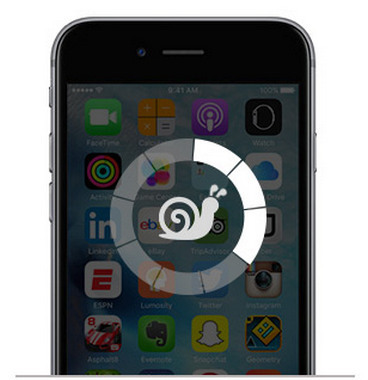
 Η οθόνη αφής δεν λειτουργεί
Η οθόνη αφής δεν λειτουργείΑυτό συνέβη σε πολλούς χρήστες iOS: Η οθόνη αφής στο iPhone ή το iPad σας παγώνει ξαφνικά. Ανεξάρτητα από το πόσο σκληρά πατάτε στην οθόνη, η οθόνη δεν θα σας απαντήσει. Είναι Η οθόνη του iPhone δεν λειτουργεί συνέχεια, ή συμβαίνει μόνο όταν χρησιμοποιείτε κάποια συγκεκριμένη εφαρμογή; Είναι τα δάχτυλά σας βρεγμένα; Φοράτε γάντια; Προκαλεί το πρόβλημα το προστατευτικό οθόνης; Ανοίγετε διάφορες εφαρμογές ταυτόχρονα;
1. Στεγνώστε τυχόν υγρασία στην οθόνη ή μην φοράτε γάντια.
2. Χρησιμοποιήστε το κουμπί Sleep / Wake για απενεργοποίηση και εμφάνιση στην οθόνη για μερικές φορές.
3. Πατήστε και κρατήστε πατημένο το κουμπί Sleep / Wake και Home μέχρι να δείτε το λογότυπο της Apple στην οθόνη.
4. Διαμορφώστε σκληρά το iPhone σας στις εργοστασιακές ρυθμίσεις, ρυθμίστε το και επαναφέρετε το iPhone από ένα αντίγραφο ασφαλείας iCloud / iTunes. Παρακαλώ σημειώστε ότι καλύτερα backup του iPhone σας.

 Ζητήματα μπαταρίας μετά την ενημέρωση σε iOS 17/16/15/14/13
Ζητήματα μπαταρίας μετά την ενημέρωση σε iOS 17/16/15/14/13Πολλοί χρήστες αναρωτιούνται γιατί Η μπαταρία του iPhone εξαντλείται τόσο γρήγορα, ειδικά όταν ενημερώνονται στο πιο πρόσφατο iOS 11.4.1, iOS 12, iOS13, iOS 14 ή iOS 17. Σίγουρα, η μπαταρία του iPhone σας αναπόφευκτα θα εξαντληθεί. Εδώ σας δείχνουμε μερικές συμβουλές για την εξοικονόμηση μπαταρίας του iPhone, παρέχουμε επίσης διάφορες μεθόδους για την αντιμετώπιση προβλημάτων διάρκειας μπαταρίας.
1. Ελέγξτε τις προτάσεις αποστράγγισης μπαταρίας. Μεταβείτε στην εφαρμογή Ρυθμίσεις> Μπαταρία.
2. Απενεργοποιήστε το Raise to Wake στο iPhone.
3. Μειώστε τους αριθμούς widget στην οθόνη κλειδώματος iPhone ή απενεργοποιήστε τα widget.
4. Απενεργοποιήστε την ανανέωση της εφαρμογής φόντου. Μεταβείτε στις Ρυθμίσεις> Γενικά> Ανανέωση εφαρμογής φόντου> Απενεργοποιήστε το στη συνέχεια.
5. Ορίστε τις υπηρεσίες τοποθεσίας κατά τη χρήση της εφαρμογής.
6. Χρησιμοποιήστε τη λειτουργία χαμηλής ισχύος.
7. Επαναφορά όλων των ρυθμίσεων: Μεταβείτε στις Ρυθμίσεις> Γενικά> Επαναφορά> Επαναφορά όλων των ρυθμίσεων> Εισαγάγετε τον κωδικό πρόσβασής σας.

 Το iPhone του iPhone δεν φορτίζεται
Το iPhone του iPhone δεν φορτίζεταιΌταν συνδέετε το iPhone στον τοίχο ή στον υπολογιστή / φορητό υπολογιστή και το iPhone σας δεν φορτίζεται. Ή το iPhone σας φορτίζεται πιο αργά από πριν μετά την ενημέρωση των iOS 12, iOS 13, iOS 14 ή iOS 17. Μπορεί να υπάρχει κάτι λάθος: Ο προσαρμογέας τοίχου ή η πηγή τροφοδοσίας. το καλώδιο φόρτισης · Η θύρα φόρτισης στο κάτω μέρος του iPhone σας. Το λογισμικό του iPhone σας.
1. Χρησιμοποιήστε έναν άλλο φορτιστή για μια δοκιμή. Ελέγξτε αν πρόκειται για πρόβλημα iPhone ή για φορτιστή.
2. Ίσως πρέπει επιδιορθώστε το φορτιστή iPhone.
3. Ελέγξτε το καλώδιο φωτισμού για ζημιά. Οι περισσότεροι από εμάς ενδέχεται να πάρουν ένα σπασμένο καλώδιο φόρτισης αφού το χρησιμοποιήσουν για μεγάλο χρονικό διάστημα. Είναι πολύ μη ασφαλές να αγγίζετε τα εκτεθειμένα εσωτερικά καλώδια. Και η φόρτιση του iPhone σας με σπασμένο καλώδιο φωτισμού δεν θα φορτίζει ή θα φορτίζει αργά το iPhone σας.
4. Αλλάξτε την πρίζα και δοκιμάστε μια άλλη.
Μπορείτε να κάνετε κλικ για να μάθετε περισσότερες λύσεις για επιδιόρθωση Το iPhone δεν φορτίζεται.
Πώς να διορθώσετε αργά τη φόρτιση του iPhone
1. Απενεργοποιήστε το iPhone σας και φορτίστε το: Πατήστε παρατεταμένα το κουμπί ύπνου / αφύπνισης> Σύρετε για απενεργοποίηση> Φορτίστε το iPhone τώρα.
2. Καθαρίστε τη βρωμιά στη θύρα φόρτισης του iPhone ή του iPad σας. Μετά από μια μακρά περίοδο χρήσης, η θύρα αστραπής του iPhone σας θα συλλέξει βρωμιά ή σκόνη και αυτός μπορεί να είναι ο λόγος για τον οποίο το iPhone σας δεν φορτίζει. Χρησιμοποιήστε οδοντογλυφίδες ή στεγνώστε μια μαλακή οδοντόβουρτσα για να καθαρίσετε.
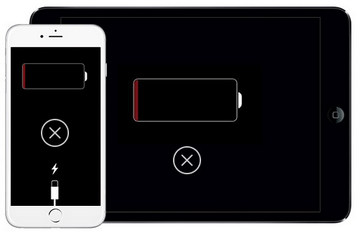
 Πρόβλημα υπερθέρμανσης iPhone
Πρόβλημα υπερθέρμανσης iPhoneΤο iPhone ή το iPad γίνεται πολύ ζεστό κατά τη διάρκεια ή μετά την ενημέρωση του iOS; Η συσκευή iOS θα έχει πρόβλημα υπερθέρμανσης παρόλο που πρόκειται για αυτόματη διαχείριση ισχύος και θερμότητας. Πολλοί χρήστες λένε ότι το iPhone θα γίνει πολύ ζεστό όταν φορτίζεται ή πολλές εφαρμογές εκτελούνται ταυτόχρονα.
1. Ο ευκολότερος τρόπος είναι να το αφήσετε να κρυώσει, να μην φορτίσετε και να μην χρησιμοποιήσετε καμία εφαρμογή.
2. Τερματίστε τις εφαρμογές που εκτελούνται.
3. Βγάλτε τη θήκη iPhone.
4. Χωρίς φόρτιση τώρα. Πολλές φορές η υπερθέρμανση προκαλείται από αυτό.
5. Απενεργοποιήστε τις Υπηρεσίες τοποθεσίας / GPS.
Κάντε κλικ για να μάθετε περισσότερα για επίλυση Υπερθέρμανση iPhone πρόβλημα.
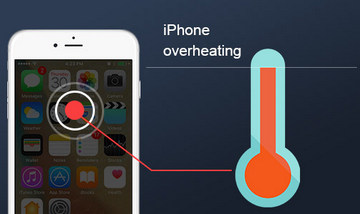
 Ζητήματα Wi-Fi στο iPhone iPad
Ζητήματα Wi-Fi στο iPhone iPadΑυτό θα μπορούσε να είναι ένα κοινό πρόβλημα του Wi-Fi για iPhone ή iPad. Η ενημέρωση του iOS μπορεί επίσης να οδηγήσει σε σφάλμα σύνδεσης Wi-Fi, για παράδειγμα, Το iPhone δεν θα συνδεθεί σε Wi-Fi, Wi-Fi αργό, Wi-Fi συνεχίζει να πέφτει, κουμπί Wi-Fi γκριζωπό, Wi-Fi ενεργοποιείται αυτόματα ή δεν ενεργοποιείται ποτέ, Το Wi-Fi δεν λειτουργεί στο iPhone και ούτω καθεξής. Εδώ μπορείτε να δείτε μερικές χρήσιμες συμβουλές παρακάτω.
1. Ελέγξτε το δρομολογητή Wi-Fi ή τον πάροχο υπηρεσιών Internet (ISP).
2. Ελέγξτε όλα τα καλώδια και τις συνδέσεις.
3. Βεβαιωθείτε ότι το κουμπί Wi-Fi στο iPhone / iPad είναι ενεργοποιημένο.
4. Επανεκκινήστε τη λειτουργία iPhone / iPad, Router, Cable / DSL.
5. Επαναφέρετε τις ρυθμίσεις δικτύου iPhone / iPad.
Πώς να διορθώσετε το iPhone iPad Wi-Fi με γκρι χρώμα ή δεν θα ενεργοποιηθεί
1. Επαναφέρετε τις ρυθμίσεις δικτύου στο iPhone iPad
2. Αναγκαστική επανεκκίνηση iPhone ή iPad.
Πώς να διορθώσετε το iPhone iPad συνεχίζει να πέφτει Wi-Fi
1. Ελέγξτε άλλες συσκευές για να δείτε ότι το πρόβλημα διακοπής Wi-Fi παραμένει.
2. Ξεχάστε αυτό το δίκτυο και συνδεθείτε ξανά σε αυτό.
3. Επαναφέρετε τις ρυθμίσεις δικτύου iPhone iPad
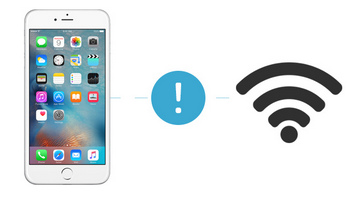
Πώς να διορθώσετε το iPhone iPad σε αργό Wi-Fi
1. Ανακαλύψτε ότι πρόκειται για πρόβλημα δικτύου ή για iPhone / iPad. Χρησιμοποιήστε μια άλλη συσκευή για μια δοκιμή.
2. Επαναφέρετε τις ρυθμίσεις δικτύου από iPhone ή iPad.
3. Αλλάξτε το προεπιλεγμένο DNS iOS σε Google DNS.
4. Απενεργοποιήστε το Q0S, MMS, WMM στο δρομολογητή σας.
5. Αλλαγή του ασύρματου καναλιού μεταξύ 1, 6 και 11.
Τρόπος διόρθωσης iPad iPad Δεν είναι δυνατή η συμμετοχή στο Wi-Fi
1. Ελέγξτε και δείτε ότι το κουμπί Wi-Fi είναι ενεργοποιημένο ή απενεργοποιημένο.
2. Απενεργοποιήστε το δρομολογητή για 30 δευτερόλεπτα και επανεκκινήστε τον ξανά.
3. Επανεκκινήστε το iPhone ή το iPad.
4. Επαναφέρετε τις ρυθμίσεις δικτύου στο iPhone iPad.
5. Ξεχάστε το δίκτυό σας στο iPhone ή το iPad και, στη συνέχεια, συνδεθείτε ξανά.

 Ζητήματα δεδομένων κινητής τηλεφωνίας
Ζητήματα δεδομένων κινητής τηλεφωνίαςΟρισμένοι χρήστες iOS αναφέρουν ότι τα δεδομένα κινητής τηλεφωνίας δεν λειτουργούν στο iPhone 8/8Plus, συμπεριλαμβανομένων των δεδομένων κινητής τηλεφωνίας δεν μπορούν να ενεργοποιηθούν. ορισμένες εφαρμογές απλώς καταναλώνουν τα δεδομένα κινητής τηλεφωνίας πολύ γρήγορα, τα δεδομένα κινητής τηλεφωνίας είναι πολύ αργά, κ.λπ. Εάν τα δεδομένα κινητής τηλεφωνίας δεν λειτουργούν μετά την ενημέρωση σε iOS 17/16/15/14/13, υπάρχουν μερικές πιθανές συμβουλές.
1. Ελέγξτε ότι το iPhone σας δεν λειτουργεί.
2. Απενεργοποιήστε τα δεδομένα κινητής τηλεφωνίας για δευτερόλεπτα και μετά ενεργοποιήστε τα.
3. Επανεκκινήστε το iPhone για λίγα λεπτά.
4. Ενεργοποιήστε και απενεργοποιήστε τη Λειτουργία πτήσης.
5. Ελέγξτε την ενημέρωση φορέα. Μεταβείτε στις Ρυθμίσεις> Γενικά> Σχετικά για να δείτε εάν υπάρχει διαθέσιμη ενημέρωση φορέα.
6. Επαναφέρετε τις ρυθμίσεις δικτύου iPhone iPad.
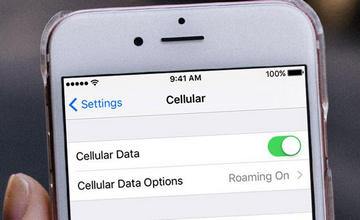
 Ζητήματα Bluetooth iPhone
Ζητήματα Bluetooth iPhoneΠολλοί χρήστες παραπονιούνται για προβλήματα Bluetooth του iPhone μετά την ενημέρωση iOS 17/16/15/14/13, όπως π.χ. Το iPhone Bluetooth δεν λειτουργεί; Η δυνατότητα Bluetooth δεν υπάρχει πουθενά. το Bluetooth δεν θα συνδεθεί. το κουμπί Bluetooth έχει γκρι χρώμα. Το Bluetooth δεν συνδέεται με αυτοκίνητο. Διακόπτες ήχου Bluetooth σε iPhone / iPad. Αποτυχία έναρξης κλήσεων μέσω Bluetooth σε iPhone / iPad. Το iPhone Bluetooth συνεχίζει να πέφτει συχνά.
1. Ελέγξτε ότι έχετε ενεργοποιήσει το κουμπί Bluetooth iPhone.
2. Βεβαιωθείτε ότι το αξεσουάρ iPhone και Bluetooth είναι κοντά μεταξύ τους.
3. Επανεκκινήστε το iPhone σας και, στη συνέχεια, ενεργοποιήστε το Bluetooth.
4. Επανασυνδέστε το iDevice ή το αυτοκίνητο με το οποίο συνδέεστε: Ρυθμίσεις> Bluetooth> Επιλέξτε τη συσκευή με την οποία αντιμετωπίζετε> Πατήστε το κουμπί πληροφοριών δίπλα στη συσκευή> Πατήστε στο Ξεχάστε αυτήν τη συσκευή.
5. Βεβαιωθείτε ότι το αξεσουάρ Bluetooth είναι ενεργοποιημένο και συνδεδεμένο στην τροφοδοσία ή πλήρως φορτισμένο.
6. Μόλις καταργήσετε τη σύζευξη του αξεσουάρ Bluetooth και, στη συνέχεια, επαναφέρετε τη λειτουργία εντοπισμού και, στη συνέχεια, κάντε ζεύγος και συνδεθείτε ξανά.
7. Επαναφέρετε τις ρυθμίσεις δικτύου.
8. Κατασκευάστε το iPhone σας.
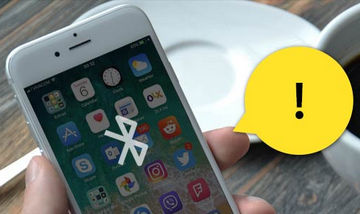
 Ζητήματα μηνυμάτων στο iPhone iPad
Ζητήματα μηνυμάτων στο iPhone iPadΟρισμένοι χρήστες αναφέρουν το μήνυμα δεν στέλνει προβλήματα. Διαμαρτύρονται για Το iPhone δεν στέλνει ή λαμβάνει μηνύματα κειμένου από άλλες επαφές μετά την αναβάθμιση σε νέο iOS. Επιπλέον, ορισμένοι αγωνίζονται να μην στείλουν ή να λάβουν μηνύματα κειμένου. Υπάρχουν πολλοί παράγοντες και σενάρια για τους οποίους το iPhone σας έχει προβλήματα μηνυμάτων.
1. Βεβαιωθείτε ότι η επαφή δεν βρίσκεται στη λίστα αποκλεισμού σας.
2. Διαγράψτε την τρέχουσα συνομιλία σας και, στη συνέχεια, ξεκινήστε μια νέα σε κείμενο.
3. Κρατήστε ταυτόχρονα τα κουμπιά Sleep / Wake και Home επαναφέρετε απαλά το iPhone σας.
4. Επαναφέρετε τη ρύθμιση δικτύου.
5. Θα μπορούσατε να μορφοποιήσετε το iPad του iPhone σας.

 Προβλήματα iMessage για iPhone iPad iPod
Προβλήματα iMessage για iPhone iPad iPodΤο iMessage δεν λειτουργεί? Η νέα ενημέρωση iOS 17/16/15/14/13 μπορεί να οδηγήσει σε ορισμένες λειτουργίες που δεν λειτουργούν καλά, όπως το iMessage. Υπάρχουν ορισμένα συμπτώματα του προβλήματος του iMessage, όπως Δεν αποστέλλεται το iMessage, το iMessage δεν είναι ενεργοποιημένο, το iMessage περιμένει ενεργοποίηση, Το iMessage δεν παραδόθηκε, κλπ. Ανεξάρτητα από το είδος των προβλημάτων που αντιμετωπίζετε, οι ακόλουθες συμβουλές μπορεί να είναι χρήσιμες.
1. Ελέγξτε εάν ο διακομιστής iMessage της Apple είναι εκτός λειτουργίας.
2. Βεβαιωθείτε ότι έχετε καλή σύνδεση δικτύου.
3. Ελέγξτε τις ρυθμίσεις iMessage και τις διευθύνσεις και τον αριθμό κινητού τηλεφώνου που έχετε καταχωρίσει στην επιλογή Αποστολή και λήψη.
4. Απενεργοποιήστε και ενεργοποιήστε ξανά το iMessage και επανεκκινήστε τη λειτουργία iMessage.
5. Διαγράψτε ορισμένα μηνύματα για διαθέσιμο χώρο. Θα οδηγήσουν επίσης σε επιβράδυνση του iMessage.
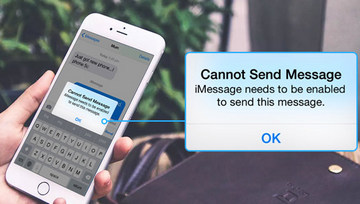
 Προβλήματα ήχου iPhone
Προβλήματα ήχου iPhoneΠολλοί χρήστες iPhone αναφέρουν ότι έχουν πάντα προβλήματα ήχου στο iPhone. Με άλλα λόγια, τους Ο ήχος του iPhone δεν λειτουργεί σε κανονική κατάσταση. Και οι συνθήκες θα μπορούσαν να είναι διαφορετικές, όπως ο ήχος των ηχείων που δεν λειτουργεί, κανένας ήχος στις εισερχόμενες κλήσεις, κανένας ήχος στα βίντεο, ο ήχος συναγερμού δεν λειτουργεί, ο ήχος κουδουνίσματος δεν λειτουργεί, δεν υπάρχει ήχος σε παιχνίδια ή εφαρμογές, χωρίς ήχο κειμένου και άλλα.
1. Ελέγξτε το διακόπτη Σίγαση. Όταν βλέπετε την κόκκινη γραμμή από το διακόπτη, αυτό σημαίνει ότι το iPhone σας βρίσκεται σε κατάσταση σίγασης.
2. Ελέγξτε ότι δεν ενοχλείται (DND) είναι ενεργοποιημένο ή όχι. Όταν είναι ενεργοποιημένη η λειτουργία "Μην ενοχλείτε", μπορείτε να δείτε ένα μικρό σημάδι φεγγαριού στην επάνω γραμμή της οθόνης του iPhone σας.
3. Ελέγξτε τις ρυθμίσεις ειδοποιήσεων. Μεταβείτε στις Ρυθμίσεις> Ειδοποιήσεις και επιλέξτε την εφαρμογή, βεβαιωθείτε ότι είναι ενεργοποιημένοι και ο διακόπτης "Να επιτρέπονται ειδοποιήσεις" και "Ήχοι".
4. Ίσως μπορείτε να ρυθμίσετε την ένταση.
5. Επαναφέρετε τις ρυθμίσεις iPhone για επισκευή χωρίς ήχο στο iPhone.

 Σφάλμα κάρτας SIM iPhone
Σφάλμα κάρτας SIM iPhoneΜετά την αναβάθμιση σε iOS 17/16/15/14/13, ορισμένοι άνθρωποι αντιμετωπίζουν ένα πρόβλημα που Το iPhone λέει όχι SIM. Όταν συναντάτε το iPhone λέγοντας "Δεν έχει εγκατασταθεί κάρτα SIM" ή "Μη έγκυρη SIM", αλλά έχετε πράγματι την κάρτα SIM στο iPhone, υπάρχουν μερικές συμβουλές.
1. Βγάλτε την κάρτα SIM από το iPhone σας και, στη συνέχεια, τοποθετήστε την.
2. Ίσως η κάρτα SIM είναι βρώμικη.
3. Προσπαθήστε να τοποθετήσετε την κάρτα SIM σε άλλο κινητό τηλέφωνο για να δείτε εάν η πηγή του προβλήματος.
4. Προσπαθήστε να ενεργοποιήσετε και μετά να απενεργοποιήσετε τη λειτουργία αεροπλάνου.
5. Επανεκκινήστε το iPhone σας.
6. Εάν το iPhone σας είναι κατεστραμμένο ή πέσει κάτω, αυτό μπορεί να οδηγήσει σε απώλεια του δίσκου SIMS.
7. Εάν το πρόβλημα υπάρχει και επικοινωνήστε με την εταιρεία κινητής τηλεφωνίας ή την Apple.
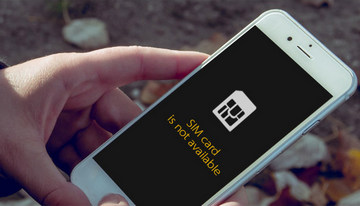
Οι χρήστες συναντούν διαφορετικά
 Η κάμερα του iPhone είναι λανθασμένη
Η κάμερα του iPhone είναι λανθασμένηατελή Η κάμερα iPhone δεν λειτουργεί ζητά εάν χρησιμοποιούν μοντέλα όπως το iPhone 15/14/13/12/11/XS/XR/X/8/7/6. ή παλαιότερη έκδοση όπως το iPhone 5s/5. Κάτι λάθος μπορεί να συμβεί στην μπροστινή/πίσω κάμερα του iPhone, Φακός iPhone, κ.λπ. Μερικοί άνθρωποι αναφέρουν επίσης ότι η εφαρμογή κάμερας στο iPhone εμφανίζει μόνο μια μαύρη οθόνη ή συνεχίζουν να λένε το σφάλμα "Δεν μπορώ να τραβήξω φωτογραφία" μετά την αναβάθμιση του iOS 17/16/15/14/13.
1. Ελέγξτε την μπροστινή και την πίσω κάμερα του iPhone. Μπορείτε να ανοίξετε μια εφαρμογή όπως το Skype, το Facetime για να ελέγξετε τη χρήση της κάμερας.
2. Μια επαναφορά δύναμης μπορεί να σας βοηθήσει.
3. Επαναφέρετε όλες τις ρυθμίσεις του iPhone.
4. Ίσως το πρόβλημα προκαλείται από ένα παλιό αντίγραφο ασφαλείας. Εάν κάνετε επαναφορά από ένα παλιό αντίγραφο ασφαλείας σε νέο iPhone, αυτό μπορεί να προκαλέσει τέτοιο πρόβλημα.
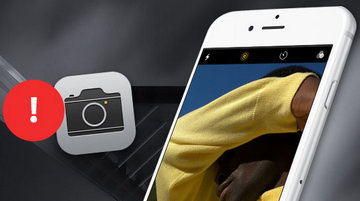
 Η ενεργοποίηση του iPhone απέτυχε
Η ενεργοποίηση του iPhone απέτυχεΛαμβάνετε το σφάλμα "Δεν είναι δυνατή η ενεργοποίηση του iPhone σας τώρα"; Αν και δεν είναι πολύ πιθανό να αντιμετωπίσετε σφάλμα ενεργοποίησης στο iPhone σας, αλλά υπάρχει ακόμα η πιθανότητα. Εάν μπορείτε ενεργοποιήστε το iPhone, εδώ είναι μερικές συμβουλές.
1. Για πρώτη φορά όταν αντιμετωπίζετε το σφάλμα ενεργοποίησης του iPhone, είναι καλύτερο να περιμένετε.
2. Μπορεί να επιλυθεί με απλή επανεκκίνηση.
3. Ελέγξτε για να δείτε εάν είναι το θέμα της κάρτας SIM.
4. Ελέγξτε και επαναφέρετε το δίκτυο Wi-Fi / κινητής τηλεφωνίας.
5. Διαμορφώστε το iPhone στις εργοστασιακές ρυθμίσεις.
6. Δοκιμάστε μια άλλη προσέγγιση ενεργοποίησης. Χρησιμοποιήστε το iTunes για ενεργοποίηση iPhone.
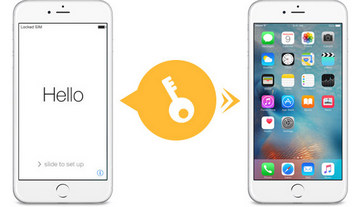
 Δεν είναι δυνατή η πραγματοποίηση ή λήψη κλήσεων από το iPhone
Δεν είναι δυνατή η πραγματοποίηση ή λήψη κλήσεων από το iPhoneΔεν μπορείτε να λάβετε κλήσεις ή να πραγματοποιήσετε καμία κλήση; Ενδέχεται να μην μπορείτε να πραγματοποιήσετε ή να λάβετε κλήσεις στο iPhone σας όταν έχετε ενεργοποιήσει ορισμένες ρυθμίσεις, εάν το λογισμικό σας δεν είναι ενημερωμένο, εάν έχετε αποκλείσει ορισμένες επαφές ή εάν υπάρχει πρόβλημα με το δίκτυό σας.
1. Ελέγξτε αν εσείς αποκλεισμός κλήσεων.
2. Ενεργοποιήστε και απενεργοποιήστε τη λειτουργία αεροπλάνου. Ελέγξτε τις ρυθμίσεις Μην ενοχλείτε. Μεταβείτε στις Ρυθμίσεις> Μην ενοχλείτε και βεβαιωθείτε ότι είναι απενεργοποιημένο.
3. Δείτε εάν είναι ενεργοποιημένη η δυνατότητα προώθησης κλήσεων. Μεταβείτε στις Ρυθμίσεις> Τηλέφωνο> Προώθηση κλήσεων και βεβαιωθείτε ότι είναι απενεργοποιημένο.
4. Επαναφέρετε τις ρυθμίσεις δικτύου.
5. Ενημερώστε την εταιρεία κινητής τηλεφωνίας σας. (Η προώθηση κλήσεων iPhone δεν λειτουργεί?)

 Το email του iPhone δεν λειτουργεί
Το email του iPhone δεν λειτουργείΟρισμένοι κάτοχοι iPhone δυσκολεύονται να μην ενημερώσουν τους λογαριασμούς email τους ή να μην λειτουργούν. Λένε ότι τα νέα μηνύματα ηλεκτρονικού ταχυδρομείου ενδέχεται να μην εμφανίζονται στα εισερχόμενα ή ίσως μόνο όταν ανοίγουν η εφαρμογή Mail. Πώς να διορθώσετε το σφάλμα αλληλογραφίας iPhone;
1. Κλείστε και κάντε επανεκκίνηση της εφαρμογής Mail.
2. Μεταβείτε στις Ρυθμίσεις> Αλληλογραφία, Επαφές, Ημερολόγια> Ανάκτηση νέων δεδομένων και ρίξτε μια ματιά στις ρυθμίσεις σας.
3. Ελέγξτε εάν το email είναι αποκλεισμένο στο iPhone.
4. Προσπαθήστε να ενεργοποιήσετε τη λειτουργία πτήσης και, στη συνέχεια, απενεργοποιήστε την.
5. Μεταβείτε στις Ρυθμίσεις> Γενικά> Επαναφορά ρυθμίσεων δικτύου και επιδιορθώστε το σφάλμα αλληλογραφίας iPhone.
6. Ανανεώστε το λογαριασμό email μέσω Ρυθμίσεις> Mail, Επαφές, Ημερολόγια. Διαγράψτε τον λογαριασμό email και μετά ρυθμίστε τον ξανά.
7. Υπάρχουν μερικές συμβουλές σε περίπτωση Η σύνδεση αλληλογραφίας με τον διακομιστή απέτυχε.
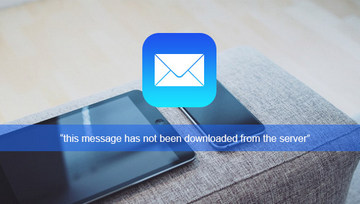
 iTunes Error
iTunes ErrorΕνδέχεται να αντιμετωπίσετε σφάλματα iTunes κατά ή μετά την αναβάθμιση σε νέο iOS. Όταν οι χρήστες iPhone προσπαθούν να επαναφέρουν ή να ενημερώσουν το iPhone ή άλλη συσκευή iOS μέσω του iTunes, ενδέχεται να λάβουν ένα Error 53 από αυτό. Αυτό το σφάλμα iTunes συμβαίνει συνήθως όταν μια συσκευή iOS αποτύχει στη δοκιμή ασφαλείας που πραγματοποίησε η Apple. Το iPhone σας μπορεί να έχει κολλήσει σε ένα βρόχο επανεκκίνησης όπου μπαίνει σε λειτουργία ανάκτησης και, στη συνέχεια, το iTunes λέει όταν συνδέετε το iPhone σας σε αυτό, "Δεν ήταν δυνατή η επαναφορά του iPhone. Παρουσιάστηκε άγνωστο σφάλμα (Σφάλμα 53)." Ας δούμε πώς να διορθώσουμε τα σφάλματα του iTunes.
1. Για την Το iPhone δεν εμφανίζεται στο iTunes, κλείστε το iTunes και αποσυνδέστε τη συσκευή σας. Βεβαιωθείτε ότι έχετε εγκαταστήσει την τελευταία έκδοση του iTunes.
2. Εάν το σφάλμα εμφανιστεί ξανά, εκτελέστε τη διαδικασία ενημέρωσης παραπάνω, αλλά επιλέξτε Ρύθμιση Touch ID αργότερα όταν μεταβείτε στην οθόνη Touch ID στη ρύθμιση.
3. Ίσως χρειαστεί να επικοινωνήσετε με την Apple ή να επισκεφτείτε ένα Apple Store στο επιδιορθώστε τα σφάλματα iTunes.
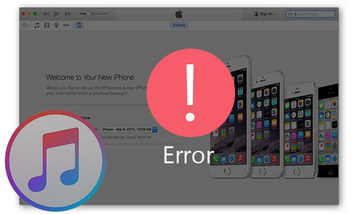
 Το iPhone Ringtone δεν λειτουργεί σε νέο iOS
Το iPhone Ringtone δεν λειτουργεί σε νέο iOSΜπορείς να δημιουργία ήχου κλήσης για iPhone. Ωστόσο, μετά την ενημέρωση iOS 17/16/15/14/13, μπορεί να αναρωτιέστε γιατί μερικές φορές Το iPhone δεν κουδουνίζει. Και το iPhone σας ενδέχεται να μην αναπαράγει καθορισμένο ήχο κλήσης για εισερχόμενες κλήσεις ή ακόμη και να μην μπορεί να αναπαράγει προεπιλεγμένο ήχο κλήσης.
1. Μεταβείτε στις Ρυθμίσεις> Ήχοι για να ρυθμίσετε την ένταση του ήχου κλήσης.
2. Βεβαιωθείτε ότι έχετε ρυθμίσει το κουμπί "σίγαση" στο κουδούνισμα αντί για σιωπή.
3. Επανεκκινήστε το iPhone σας.
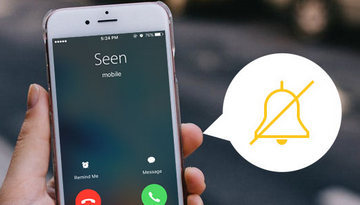
 Το iPhone δεν θα αναγνωριστεί μετά την τελευταία ενημέρωση iOS
Το iPhone δεν θα αναγνωριστεί μετά την τελευταία ενημέρωση iOSΠρόσφατα, λαμβάνουμε ορισμένες αναφορές για τις οποίες διαμαρτύρονται ο υπολογιστής δεν αναγνωρίζει το iPhone μετά την ενημέρωση συσκευών iPhone σε iOS 17/16/15/14/13. Κάποιοι από αυτούς λένε επίσης Το iTunes δεν θα αναγνωρίσει το iPhone iPad. Αυτό το καθιστά άβολο όταν οι χρήστες θέλουν να συγχρονίσουν το iPhone ή να επαναφέρουν το iPhone από το αντίγραφο ασφαλείας του iTunes.
1. Δοκιμάστε ένα άλλο καλώδιο USB.
2. Ελεγχος Το πρόγραμμα οδήγησης USB για φορητές συσκευές Apple είναι απενεργοποιημένο.
3. Ενημερώστε το iTunes στην πιο πρόσφατη έκδοση.
4. Επανεκκινήστε το iPhone / iPad, το iTunes και τον υπολογιστή.
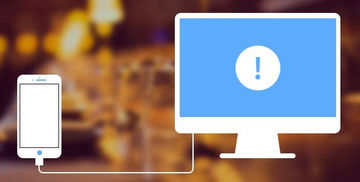
 Αγγίξτε το αναγνωριστικό που δεν λειτουργεί
Αγγίξτε το αναγνωριστικό που δεν λειτουργείΤο Touch ID είναι ένας τρόπος για να ασφαλίσετε το iPhone σας. Είναι διαθέσιμο για iPhone 5s και νεότερα μοντέλα με iOS 17/16/15/14/13. Το Touch ID δεν λειτουργεί στο iPhone X/8 σας; Το Touch ID μερικές φορές δεν λειτουργεί ειδικά όταν κάνετε ενημέρωση σε iOS 17/16/15/14/13. Επιπλέον, το Touch ID μερικές φορές μπορεί να αφαιρέσει ή να προσθέσει ξανά δαχτυλικά αποτυπώματα, γεγονός που κάνει την αναγνώριση δακτυλικών αποτυπωμάτων του iPhone να αποτυγχάνει.
1. Κρατήστε πατημένο και πατήστε το κουμπί ύπνου / αφύπνισης και το κουμπί αρχικής οθόνης για να κάνετε επανεκκίνηση δύναμης.
2. Καθαρίστε το κουμπί Home του iPhone με ένα μαλακό πανί.
3. Διαγράψτε και μετά ρυθμίστε το δακτυλικό σας αποτύπωμα. Μεταβείτε στις Ρυθμίσεις> Touch ID & Passcode, διαγράψτε το δακτυλικό σας αποτύπωμα και, στη συνέχεια, επιστρέψτε στις Ρυθμίσεις> Touch ID & Passcode και ρυθμίστε ξανά το δακτυλικό σας αποτύπωμα. (Ξεχάσατε κωδικό πρόσβασης iPhone?)
4. Επαναφέρετε όλες τις ρυθμίσεις από τις Ρυθμίσεις> Γενικά> Επαναφορά> Επαναφορά όλων των ρυθμίσεων.
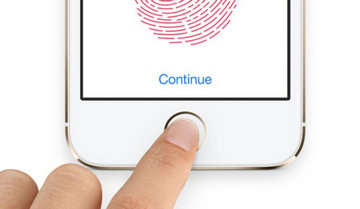
 Το GPS δεν λειτουργεί
Το GPS δεν λειτουργείΜερικά άτομα μπορεί να έχουν προβλήματα GPS στο iPhone, όπως δεν υπάρχει σήμα GPS κοινή χρήση τοποθεσίας στο iPhone, GPS που δείχνει λανθασμένη τοποθεσία ή δεν εμφανίζει τοποθεσία, GPS δεν ενημερώνει την τοποθεσία σας κ.λπ.
1. Ελέγξτε εάν το iPhone σας λαμβάνει καλό σήμα.
2. Λήψη και εγκατάσταση ενός Εφαρμογή παρακολούθησης iPhone για έλεγχο GPS.
3. Ελέγξτε το iPhone σας από τις Ρυθμίσεις> Απόρρητο> Υπηρεσίες τοποθεσίας και δείτε ότι οι Υπηρεσίες τοποθεσίας είναι ενεργοποιημένες ή όχι.
4. Ίσως πρέπει να αφαιρέσετε τη θήκη iPhone.
5. Ίσως χρειαστεί να επαναφέρετε τις ρυθμίσεις του iPad για το iPhone.
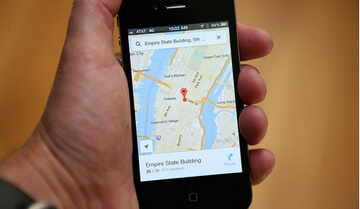
 Ζητήματα Safari
Ζητήματα SafariΠολλοί χρήστες θα ήθελαν να χρησιμοποιήσουν το Safari ως το αγαπημένο τους πρόγραμμα περιήγησης ιστού. Ότι το Safari συνεχίζει να συντρίβει είναι πονοκέφαλος, σύμφωνα με τις αναφορές πολλών χρηστών iOS των οποίων οι συσκευές iPhone ενημερώνονται σε iOS 17. Εκτός αυτού, υπάρχουν και άλλα συμπτώματα Το Safari δεν λειτουργεί σωστά, όπως η φόρτωση σαφάρι iPhone απέτυχε ή αργά, η διεπαφή σελίδας έσπασε και ούτω καθεξής.
1. Ελέγξτε τη σύνδεση δικτύου, συμπεριλαμβανομένων δεδομένων κινητής τηλεφωνίας ή Wi-Fi.
2. Εκκαθάριση προσωρινής μνήμης Safari στο iPhone iPad.
3. Τερματίστε το Safari πατώντας το κουμπί Home για δύο φορές και, στη συνέχεια, κάντε επανεκκίνηση του Safari.
4. Επαναφέρετε τις ρυθμίσεις δικτύου μεταβαίνοντας στις Ρυθμίσεις> Γενικά> Επαναφορά> Επαναφορά όλων των ρυθμίσεων.
5. Διαγράψτε όλο το περιεχόμενο και τις ρυθμίσεις στο iPhone iPad.

 Προβλήματα εφαρμογής Facebook Messenger
Προβλήματα εφαρμογής Facebook MessengerΤο Facebook διευκολύνει την επικοινωνία μας. Ωστόσο, ορισμένοι χρήστες iOS 17/16/15/14/13 παραπονούνται Η εφαρμογή Facebook δεν λειτουργεί θέμα. Ακολουθούν ορισμένες συμβουλές που μπορεί να σας βοηθήσουν εάν το Facebook Messenger έχει κάτι λάθος:
1. Επανεκκινήστε το Facebook Messenger.
2. Αναβαθμίστε την εφαρμογή Facebook Messenger.
3. Καταργήστε την εγκατάσταση του Facebook Manager και, στη συνέχεια, εγκαταστήστε το ξανά στο iPhone iPad.
4. Επανεκκινήστε το iPhone iPad.
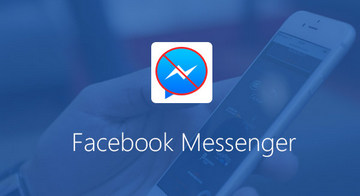
 Το App Store δεν λειτουργεί
Το App Store δεν λειτουργείΗ ενημέρωση στο iOS 17/16/15/14/13 είναι εξαιρετική, αλλά υπάρχουν πολλοί χρήστες που παραπονιούνται ότι δεν ήταν δυνατή η λήψη των εφαρμογών. Πολλοί χρήστες αναφέρουν επίσης ότι το App Store δεν λειτουργεί, το iPhone ή το iPad δεν μπορούν να συνδεθούν στο App Store, το App Store δεν φορτώνεται, οι χρήστες δεν μπορούν να βρουν κανένα αγοράστηκε εφαρμογή από το App Store, όταν ενημερώνονται σε iOS 13/14.
1. Επανεκκινήστε το iPhone σας πατώντας το κουμπί Wake / Sleep και σύροντας για απενεργοποίηση.
2. Ενεργοποιήστε τα δεδομένα κινητής τηλεφωνίας για το App Store ή βεβαιωθείτε ότι έχετε ένα καλό δίκτυο Wi-Fi.
3. Αποσυνδεθείτε από το iTunes και συνδεθείτε ξανά σε αυτό.
4. Ρυθμίστε αυτόματα την ημερομηνία και την ώρα.
5. Επαναφέρετε τη σύνδεση δικτύου.
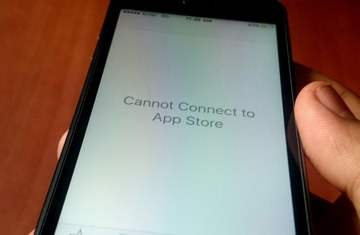
 Μεγέθυνση εικονιδίων ή εικόνων στην οθόνη iPad του iPhone
Μεγέθυνση εικονιδίων ή εικόνων στην οθόνη iPad του iPhoneΠολλοί χρήστες αγωνίζονται με τα εικονίδια iPhone ή τις εικόνες να γίνονται πολύ μεγάλες. Γεμίζουν ολόκληρη την οθόνη, καθιστώντας δύσκολη την προβολή των υπόλοιπων εφαρμογών ή επιλογών. Εάν τα εικονίδια ή οι εικόνες του iPhone μεγεθυνθούν, αυτό θα μπορούσε πάντα να προκαλείται από κάποιον που έχει ενεργοποιήσει τη λειτουργία Zoom του iPhone. Ας δούμε πώς να αποσυμπιέσετε το iPhone.
1. Κρατήστε τρία δάχτυλα μαζί και πατήστε δύο φορές την οθόνη και θα πρέπει να δείτε ότι η οθόνη θα επιστρέψει στο φυσιολογικό.
2. Για να βεβαιωθείτε ότι δεν θα συμβεί ξανά, πρέπει να απενεργοποιήσετε τη λειτουργία Zoom. Μεταβείτε στις Ρυθμίσεις> Γενικά> Προσβασιμότητα και σύρετε το ζουμ στην απενεργοποίηση.
3. Διαγραφή εφαρμογών που προκαλούν αυτό το ζήτημα.
 Προβλήματα ακουστικών
Προβλήματα ακουστικώνΔιαπιστώσαμε ότι όλο και περισσότεροι χρήστες διαμαρτύρονται για προβλήματα ακουστικών iPhone, όπως το Siri που διακόπτεται όταν τα ακουστικά είναι συνδεδεμένα, το AirPod δεν συνδέεται, Το iPhone έχει κολλήσει στη λειτουργία ακουστικών, υποδοχή ακουστικών με νερό στο εσωτερικό κ.λπ.
1. Καθαρίστε και στεγνώστε την υποδοχή ακουστικών.
2. Δοκιμάστε άλλα ακουστικά.
3. Για χρήστες AirPods, αφαιρέστε και τα δύο AirPods> Βάλτε τα και τα δύο μέσα στη θήκη> Κλείστε τη θήκη και περιμένετε 5-10 δευτερόλεπτα> Βγάλτε τα με τη θήκη δίπλα στο τηλέφωνο.
Ελέγξτε τι πρέπει να κάνετε εάν Τα AirPods δεν συνδέονται στο iPhone or Mac

 Οι ειδοποιήσεις δεν λειτουργούν στο iPhone
Οι ειδοποιήσεις δεν λειτουργούν στο iPhoneΚατά την αναβάθμιση του iOS, οι ειδοποιήσεις ενδέχεται να μην εμφανίζονται σωστά όπως θα έπρεπε. Πολλοί χρήστες παραπονιούνται ότι οι ειδοποιήσεις hangouts δεν λειτουργούν, οι ειδοποιήσεις Facebook δεν λειτουργούν, οι ειδοποιήσεις push iPhone δεν λειτουργούν κ.λπ. Επιπλέον, οι ειδοποιήσεις ενδέχεται να περικοπούν και να διαχωριστούν στην οθόνη.
1. Αναγκάστε να επανεκκινήσετε το iPhone σας. Πατήστε τα κουμπιά Sleep / Wake και Home για τουλάχιστον δέκα δευτερόλεπτα, έως ότου εμφανιστεί το λογότυπο της Apple.
2. Διαγράψτε όλες τις ειδοποιήσεις στην οθόνη πατώντας το εικονίδιο σταυρού "x" στην οθόνη ειδοποιήσεων. Περιμένετε να λάβετε μια νέα ειδοποίηση και δείτε εάν το πρόβλημα παραμένει ή όχι.
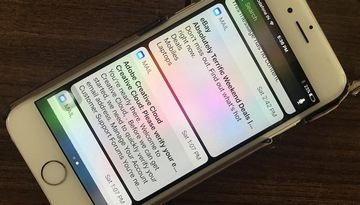
 Siri δεν λειτουργεί
Siri δεν λειτουργεί«Γεια σου, Σίρι». Συχνά χρησιμοποιούμε το Siri για να απολαύσουμε τη ζωή μας. Το Siri μας βοηθά να βρούμε πού θέλουμε να πάμε, τι θα θέλαμε να φάμε κ.λπ. Ορισμένοι χρήστες αναφέρουν ότι το Siri δεν είναι διαθέσιμο πρόβλημα όταν αναβαθμίζουν το iPhone σε iOS 17/16/15/14/13. Πώς να λύσετε το πρόβλημα που δεν λειτουργεί το Siri; Εδώ είναι μερικές συμβουλές:
1. Ελέγξτε εάν η σύνδεση δικτύου είναι καλή, δεδομένα κινητής τηλεφωνίας ή Wi-Fi.
2. Ελέγξτε τις ρυθμίσεις του Siri. Μεταβείτε στις Ρυθμίσεις> Siri και βεβαιωθείτε ότι η λειτουργία "Hey Siri" είναι ενεργοποιημένη.
3. Επαναφέρετε τις ρυθμίσεις iPhone μεταβαίνοντας στις Ρυθμίσεις> Γενικά> Επαναφορά> Επαναφορά όλων των ρυθμίσεων. Στη συνέχεια, ενεργοποιήστε ξανά τη λειτουργία Siri.
4. Ενεργοποίηση / απενεργοποίηση υπαγόρευσης: Ρυθμίσεις> Γενικά> Μετακινηθείτε προς τα κάτω στα πληκτρολόγια> Εναλλαγή Ενεργοποίηση υπαγόρευσης σε απενεργοποίηση και ενεργοποίηση.
5. Καθαρίστε το μικρόφωνο του iPhone σας και βεβαιωθείτε ότι δεν έχει υποστεί ζημιά.
6. Ενημερώστε το iPhone σας στην πιο πρόσφατη έκδοση iOS.

Κάθε ενημέρωση iOS εισάγει μια δραματική νέα εμφάνιση για χρήστες iOS. Το iOS 13/14 είναι χωρίς καμία εξαίρεση. Dark mode, high-key mono σε φωτογραφίες κατακόρυφης λειτουργίας, απόρρητο και ασφάλεια και πολλά άλλα στο iOS 13/14.
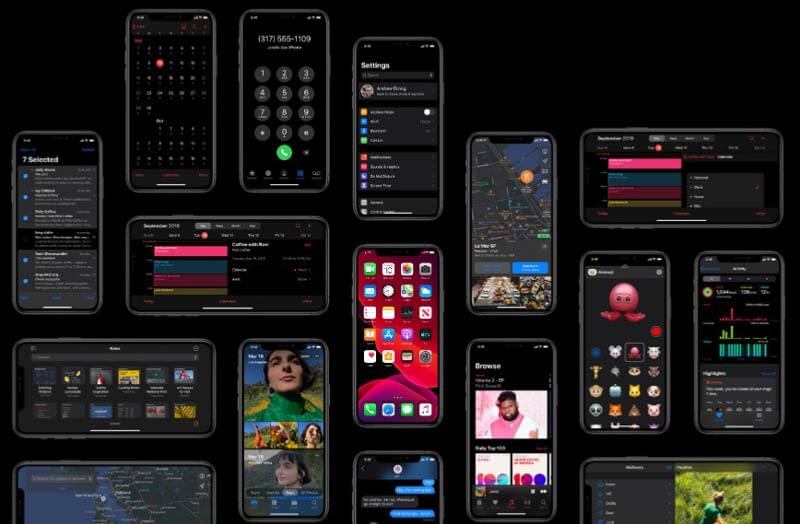
Λειτουργία Dram, σχεδιασμένη για να κάνει κάθε στιγμή στην οθόνη να είναι σκοτεινή από τις ενσωματωμένες εφαρμογές και τις ρυθμίσεις έως τις προβολές σε επίπεδο συστήματος, η οποία είναι ιδανική για περιβάλλοντα χαμηλού φωτισμού. Η σκοτεινή λειτουργία μπορεί να ρυθμιστεί την προγραμματισμένη ώρα για να είναι πιο εύκολη στα μάτια σας και να μην ενοχλεί τους ανθρώπους γύρω σας.
Δεν χρειάζεται να ανησυχείτε για ταπετσαρίες, η σκοτεινή λειτουργία θα αλλάξει αυτόματα καθώς κάνετε εναλλαγή μεταξύ φωτός και σκοτεινού και οι νέες ταπετσαρίες βελτιστοποιούνται αυτόματα.
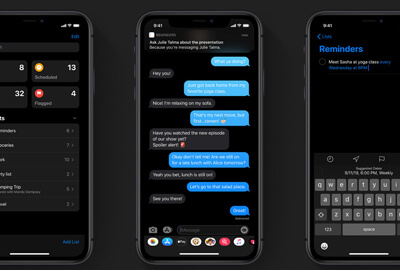
Ρυθμίζοντας ουσιαστικά τη θέση και την ένταση του φωτισμού του στούντιο σας από τη λειτουργία Πορτραίτο, μεταφέρει το φως πιο κοντά στο θέμα σας, το οποίο απαλύνει το δέρμα, ακονίζει τα μάτια και φωτίζει τα χαρακτηριστικά του προσώπου. Νέο εφέ φωτισμού πορτραίτου, High-Key Light Mono, το οποίο βοηθάει σε μια όμορφη και κλασική εμφάνιση σε λευκό φόντο.
Χωρίς επαγγελματικές δεξιότητες λήψης φωτογραφιών με κάμερα, μπορείτε να πάρετε υπέροχες φωτογραφίες.
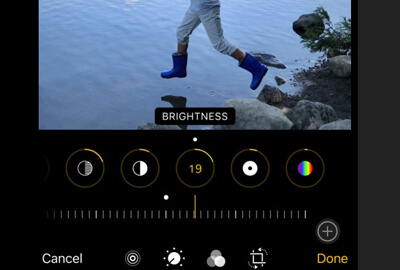
Όλες οι στιγμές σας από τις Φωτογραφίες θα διαχειρίζονται από κάθε μέρα, μήνα και έτος. Προσφέρονται νέα εργαλεία που σας επιτρέπουν να προσαρμόσετε τη φωτογραφία σας με φίλτρα για να τελειοποιήσετε τις φωτογραφίες σας. Οι δυνατότητες επεξεργασίας σε βίντεο (περιστροφή, περικοπή και αυτόματη βελτίωση) θα είναι επίσης διαθέσιμες για επεξεργασία φωτογραφιών.
Έξυπνα, δεν θα ανησυχείτε για τα απορρίμματα αποθήκευσης, επειδή μπορεί να αφαιρέσει τις παρόμοιες φωτογραφίες και ακαταστασία από το Roll Camera σας.
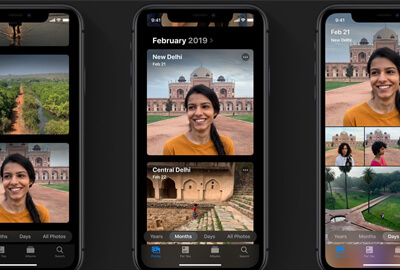
Ένας απλός τρόπος σύνδεσης σε εφαρμογές και ιστότοπους. Όταν μια εφαρμογή χρησιμοποιεί το φόντο της τοποθεσίας σας, θα λάβετε την ειδοποίηση για να αποφασίσετε να της παραχωρήσετε την πρόσβαση στην τοποθεσία σας. Μπορείτε να κάνετε τις αλλαγές μία ή οποιαδήποτε στιγμή για τις νέες εφαρμογές ή τις παλιές εφαρμογές.
Όταν μοιράζεστε μια φωτογραφία, σας δίνεται ο έλεγχος για κοινή χρήση της τοποθεσίας σας ή όχι εύκολα αλλάζοντας τις ρυθμίσεις μία ή οποιαδήποτε στιγμή τη χρησιμοποιείτε.
If Βρείτε το iPhone μου στο διαδίκτυο που δεν κοινοποιεί τοποθεσία, μπορείτε να ελέγξετε την ανάρτηση για λύση.
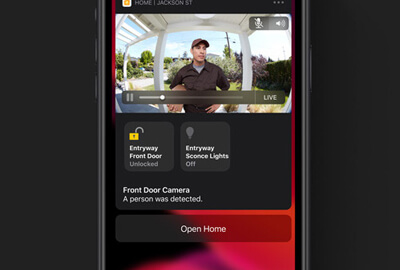
Όχι μόνο τα πακέτα αυτοκόλλητων δημιουργούνται αυτόματα με βάση τους χαρακτήρες Memoji και Animoji, αλλά και το όνομα και η φωτογραφία σας θα κοινοποιούνται αυτόματα σε μια συνομιλία μέσω μηνύματος. Πριν στείλετε τα Memojis, μπορείτε να προσαρμόσετε το μακιγιάζ σας, όπως σκιά ματιών, ρουζ κ.λπ.
Το παράθυρο λεπτομερειών θα κάνει τον δέκτη να βρει με μια ματιά μέσω συνδέσμων, τοποθεσιών και συνημμένων σε μια συνομιλία μέσω μηνύματος.
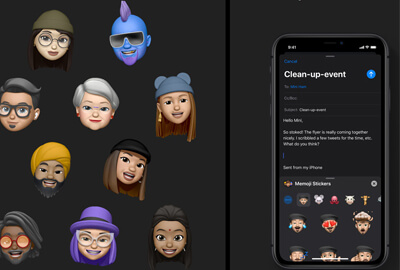
Οι ολοκαίνουργιες υπενθυμίσεις σχεδιασμού σάς δίνουν περισσότερους ελέγχους για τη δημιουργία, οργάνωση και παρακολούθηση των υπενθυμίσεών σας. Μέσω της γρήγορης γραμμής εργαλείων πάνω από το πληκτρολόγιο, μπορείτε να προσθέσετε συνημμένα, ώρες, τοποθεσία, σημαίες, ημερομηνίες κ.λπ., στις υπενθυμίσεις.
Οι έξυπνες λίστες για επερχόμενες υπενθυμίσεις ή μια συγκεκριμένη ημέρα μπορούν να οργανωθούν και να επισημανθούν καθώς θέλετε να οργανώσετε την εργασία σας στο iPhone.
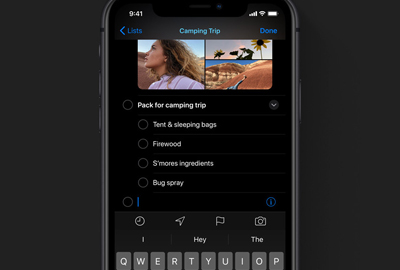
Το ξεκλείδωμα του iPhone στα iPhone X, XS, XR, 11 και 12 είναι έως και 30% πιο γρήγορο μέσω του Face TD. Η εκκίνηση εφαρμογών είναι έως και 2 φορές πιο γρήγορη στο iOS 13/14. Οι λήψεις μικρότερων εφαρμογών θα συσκευάζονται με έως και 50% μικρότερες, ενώ οι ενημερώσεις εφαρμογών θα είναι έως και 60% μικρότερες κατά μέσο όρο από πριν.
Μπορείτε να κάνετε λήψη περισσότερων εφαρμογών και να ενημερώσετε τις εφαρμογές χωρίς να πραγματοποιήσετε λήψη του χώρου αποθήκευσης και της ταχύτητας του iPhone στο iOS 13/14.
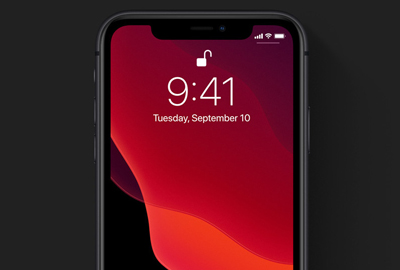
Ένας απλοποιημένος πίνακας εργαλείων CarPlay διευκολύνει την παρακολούθηση των χαρτών, των στοιχείων ελέγχου ήχου και των έξυπνων προτάσεων Siri μέσω του Ημερολογίου, του Siri κ.λπ. Με ένα πάτημα στο Ημερολόγιο θα λάβετε κατεύθυνση και θα καλέσετε σε μια σύσκεψη. Μια επιτυχία στην εφαρμογή Μουσική θα ανακαλύψει νέα μουσική και παλιά αγαπημένα.
Οι Χάρτες Apple εμφανίζονται πάντα στον πίνακα ελέγχου για να έχουν απλοποιημένη προβολή του δρόμου μπροστά, και ακόμη και το Siri καταλαμβάνει μόνο μέρος της οθόνης.
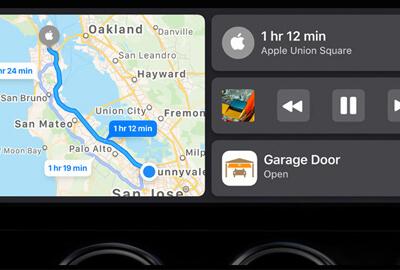
Σας προσφέρουμε μια νέα και πιο συναρπαστική εμπειρία, οι εφαρμογές AR μπορούν να τοποθετούν τα εικονικά αντικείμενα φυσικά μπροστά ή πίσω σας, γεγονός που το καθιστά προσβάσιμο σε περισσότερες εφαρμογές πράσινου στυλ σε συσκευές iOS που εκτελούνται στο iOS 13/14.
Το Motion Capture επιτρέπει επίσης στους προγραμματιστές να ενσωματώνουν την κίνηση των ανθρώπων στις εφαρμογές για να παρέχουν περισσότερες εφαρμογές AR στους χρήστες.
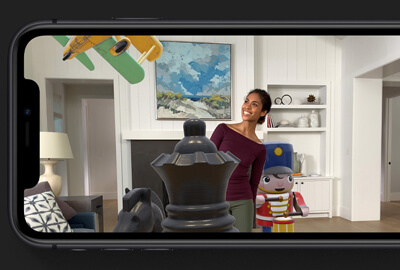
Υιοθετώντας προηγμένη νευρωνική τεχνολογία κειμένου σε ομιλία, η Siri έχει μια νέα φωνή. Μπορείτε να μιλήσετε με το Siri μέσω της φυσικής του φωνής και των πιο μακρών φράσεων. Μπορείτε να ακούσετε πιο εξατομικευμένες προτάσεις από το Siri για Podcasts, Safari και Maps και να ζητήσετε από τη Siri να συντονιστείτε στον αγαπημένο σας ραδιοφωνικό σταθμό.
Τώρα, μπορείτε επίσης να ζητήσετε από το Siri να αναπαράγει μουσική, podcast, ηχητικά βιβλία και ραδιόφωνο με εφαρμογές τρίτων, όχι μόνο με τις ενσωματωμένες εφαρμογές.
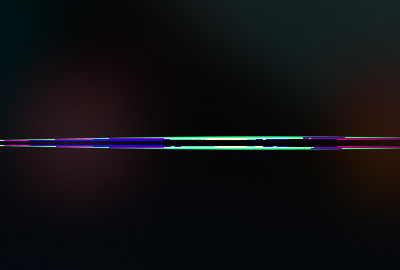
Οι παραπάνω λειτουργίες περιλαμβάνονται αλλά δεν περιορίζονται στην ενημέρωση του iOS 13. Περισσότερες δυνατότητες όπως πληκτρολόγιο, AirPods, HomePods, Προσβασιμότητα, App Store, Μπαταρία, Επαγγελματική συνομιλία, Επαφές, Γραμματοσειρές, Υγεία κ.λπ., θα θελήσετε να μάθετε, απλώς επισκεφτείτε την επίσημη σελίδα του.
Είστε έτοιμοι για ενημέρωση iOS 13/14; Είμαι έτοιμος.
Αλλά, μην ξεχάσετε τα 2 σημεία πριν κάνετε την ενημέρωση του iOS 13/14.
1. Βεβαιωθείτε ότι ο χώρος αποθήκευσης του iPhone σας είναι αρκετός για το μεγάλο λογισμικό ενημέρωσης iOS.
2. Δημιουργία αντιγράφων ασφαλείας δεδομένων iPhone για αποφυγή απώλειας δεδομένων λόγω αποτυχίας ενημέρωσης iOS.
 iOS Data Backup and Restore
iOS Data Backup and Restore
Δημιουργία αντιγράφων ασφαλείας δεδομένων iPhone πριν από την ενημέρωση του iOS

 FoneEraser
FoneEraser
Ελευθερώστε χώρο αποθήκευσης iPhone για ενημέρωση iOS

Ζητήματα ενημέρωσης iOS
Ενημέρωση iOS 17/16/15/14 χωρίς Wi-Fi Η ενημέρωση iOS δεν είναι συνδεδεμένη στο Διαδίκτυο Ενημέρωση προβλημάτων iOS iPhone Ενημέρωση Προβλήματα
Διορθώστε το σύστημά σας iOS στο φυσιολογικό σε διάφορα ζητήματα, όπως κολλήστε στη λειτουργία DFU, τη λειτουργία ανάκτησης, τη λειτουργία ακουστικών, το λογότυπο της Apple κ.λπ. στο κανονικό χωρίς απώλεια δεδομένων.
100% ασφαλής. Χωρίς διαφημίσεις.
100% ασφαλής. Χωρίς διαφημίσεις.